微星怎么安装系统
微星怎么安装系统?微星主板如何装系统?微星主板是五大主板之一,使用微星主板的用户自然是非常多的,我们知道电脑都是需要装系统才能正常使用,一些diy用户组装好电脑打算装系统。那么微星主板的电脑怎么装系统呢?装系统比较常用的方法是U盘安装,这边系统城小编以安装win7 64位为例,跟大家介绍微星主板安装系统方法。 安装须知:1、本文介绍legacy模式U盘安装64位系统方法,硬盘分区表是MBR2、如果是uefi机型,打算uefi模式下安装,参考这个教程:怎么用wepe装win10系统一、安装准备1、8G或更大容量U盘2、制作微pe启动盘:微pe工具箱怎么制作u盘启动盘3、系统镜像下载:风林火山ghost win7 64位硬盘安装版V2018.06二、U盘启动设置:微星主板怎么设置U盘启动微星主板UEFI BIOS怎么设置U盘启动三、微星主板U盘安装步骤如下1、根据安装准备的教程制作好微pe启动U盘,然后把下载的系统镜像iso直接复制到U盘中,镜像大于4G也可以放进去;2、在微星主板电脑上插入微pe工具箱,重启过程中不停按F11启动快捷键调出启动菜单,选择识别到的U盘选项,一般是带有USB的选项,或者是U盘的品牌名称,比如Toshiba、Sandisk或者Generic Flash Disk。如果同时出现两个U盘项,选择不带uefi的项,表示在legacy模式下安装,选择之后按回车键;3、进入到pe系统,如果不需要全盘重新分区,直接执行第6步,如果打算重新分盘,双击桌面上的【分区工具DiskGenius】,右键HD0整个硬盘,选择【快速分区】;4、默认是MBR分区表类型,设置分区数目、分区大小,卷标为【系统】的表示系统盘(C盘),建议50G以上,如果是固态硬盘,勾选【对齐分区到此扇区数的整数倍】,默认2048即可4k对齐,选择4096也可以,最后点击确定;5、执行硬盘重新分区过程,等待一会儿即可,分区之后,如图所示,如果盘符错乱,右键选择更改驱动器路径,自行修改;6、完成分区之后,打开此电脑—微pe工具箱,右键系统iso镜像,选择【装载】,如果没有装载,则右键—打开方式—资源管理器打开;7、win10pe支持直接打开iso镜像,如图所示,运行绿色图标【双击安装系统】;8、选择【还原分区】,GHO WIM ISO映像路径自动提取到gho文件,安装位置是通常是C盘,建议看仔细点,可能不是显示C盘,可以根据卷标或总大小来判断,最后点击确定;9、弹出提示框,勾选【完成后重启】和【引导修复】,点击是;10、在这个界面中,执行系统安装部署到C盘的过程,等待进度条;11、操作完成后自动重启,重启时拔出U盘,进入这个界面,执行系统组件、驱动安装、系统配置和激活过程;12、之后还会再重启一次,为首次使用计算机做准备,最后重启进入系统桌面,系统安装完成。 微星主板怎样重装的方法就为大家介绍到这边,如果需要给微星主板电脑装系统,可以通过上面的方法用U盘安装。
您好,建议使用U盘PE来安装。 1.根据安装准备的教程制作好微pe启动U盘,然后把下载的系统镜像iso直接复制到U盘中,镜像大于4G也可以放进去。2.在微星主板电脑上插入微pe工具箱,重启过程中不停按F11启动快捷键调出启动菜单,选择识别到的U盘选项,一般是带有USB的选项,或者是U盘的品牌名称,如果同时出现两个U盘项,选择不带uefi的项,表示在legacy模式下安装,选择之后按回车键。3.进入到pe系统,如果不需要全盘重新分区,直接执行第6步,如果打算重新分盘,双击桌面上的分区工具DiskGenius,右键HD0整个硬盘,选择快速分区。4.默认是MBR分区表类型,设置分区数目、分区大小,卷标为系统的表示系统盘(C盘),建议50G以上,如果是固态硬盘,勾选对齐分区到此扇区数的整数倍,默认2048即可4k对齐,选择4096也可以,最后点击确定。5.执行硬盘重新分区过程,等待一会儿即可,分区之后,如果盘符错乱,右键选择更改驱动器路径,自行修改。6.完成分区之后,打开此电脑—微pe工具箱,右键系统iso镜像,选择装载,如果没有装载,则右键—打开方式—资源管理器打开。7.win10pe支持直接打开iso镜像,如图所示,运行绿色图标双击安装系统。8.选择还原分区,GHO WIM ISO映像路径自动提取到gho文件,安装位置是通常是C盘,建议看仔细点,可能不是显示C盘,可以根据卷标或总大小来判断,最后点击确定。9.弹出提示框,勾选完成后重启和引导修复,点击是。10.在这个界面中,执行系统安装部署到C盘的过程,等待进度条。11.操作完成后自动重启,重启时拔出U盘,进入这个界面,执行系统组件、驱动安装、系统配置和激活过程。 12.之后还会再重启一次,为首次使用计算机做准备,最后重启进入系统桌面,系统安装完成。
制作好wepe启动盘之后,将win10系统iso镜像直接复制到U盘; 2、在需要装系统的微星电脑上插入pe启动盘,重启后不停按F11启动快捷键,调出启动菜单对话框,选择识别到的U盘选项,一般是U盘名称或者带有USB字样的,比如SanDisk,如果要uefi模式下安装,选择带UEFI模式的项,按回车键进入;3、选择windows pe分辨率,默认选择第1个,也可以选择第2个指定分辨率,按回车;4、进入到pe之后,要在uefi下安装win10系统,硬盘需要GPT分区表,如果之前已经是预装win10,直接执行第7步,如果需要全盘重新分区,则双击桌面上的【分区助手(无损)】,选择磁盘1,点击【快速分区】,如果你是多个硬盘,要选对,不要误删;5、设置分区数目、分区大小以及分区类型,卷标为【系统】的系统盘建议60G以上,由于选择了UEFI启动,磁盘类型要选择GPT,【分区对齐到】是4k对齐,2048扇区就行,也可以4096扇区,确认无误后点击开始执行;6、分区过程很快,分区完成后,如图所示,GPT分区会有两个没有盘符的ESP和MSR,这两个分区不要动,只需要看你分出的C、D盘等,如果盘符被占用,选择已经占用C盘的那个盘,左侧选择【更改盘符】,以此类推,不改也是可以的,可以根据卷标【系统】来判断系统盘的位置;7、接着打开此电脑—微PE工具箱,右键点击win10系统iso镜像,选择【装载】,如果没有装载选项,右键—打开方式—资源管理器;8、双击【双击安装系统.exe】,运行安装工具,选择【还原分区】,GHO WIM ISO映像路径会自动提取到win10.gho,接着选择安装位置,一般是C盘,或者根据卷标或总大小来判断,选择之后,点击确定;9、如果弹出这个提示,不用管,点击是,继续;10、弹出这个对话框,选择完成后重启以及引导修复,点击是;11、转到这个界面,执行win10系统安装部署到C盘的过程,需要等待一段时间;12、操作完成后,10秒后会自动重启计算机;13、重启过程拔出U盘,之后进入到这个界面,执行win10系统组件安装、驱动安装以及激活操作;14、再次重启进入系统自动配置过程,也需要等待一段时间; 15、最后启动进入win10系统桌面,微星装系统过程结束。
您好,建议使用U盘PE来安装。 1.根据安装准备的教程制作好微pe启动U盘,然后把下载的系统镜像iso直接复制到U盘中,镜像大于4G也可以放进去。2.在微星主板电脑上插入微pe工具箱,重启过程中不停按F11启动快捷键调出启动菜单,选择识别到的U盘选项,一般是带有USB的选项,或者是U盘的品牌名称,如果同时出现两个U盘项,选择不带uefi的项,表示在legacy模式下安装,选择之后按回车键。3.进入到pe系统,如果不需要全盘重新分区,直接执行第6步,如果打算重新分盘,双击桌面上的分区工具DiskGenius,右键HD0整个硬盘,选择快速分区。4.默认是MBR分区表类型,设置分区数目、分区大小,卷标为系统的表示系统盘(C盘),建议50G以上,如果是固态硬盘,勾选对齐分区到此扇区数的整数倍,默认2048即可4k对齐,选择4096也可以,最后点击确定。5.执行硬盘重新分区过程,等待一会儿即可,分区之后,如果盘符错乱,右键选择更改驱动器路径,自行修改。6.完成分区之后,打开此电脑—微pe工具箱,右键系统iso镜像,选择装载,如果没有装载,则右键—打开方式—资源管理器打开。7.win10pe支持直接打开iso镜像,如图所示,运行绿色图标双击安装系统。8.选择还原分区,GHO WIM ISO映像路径自动提取到gho文件,安装位置是通常是C盘,建议看仔细点,可能不是显示C盘,可以根据卷标或总大小来判断,最后点击确定。9.弹出提示框,勾选完成后重启和引导修复,点击是。10.在这个界面中,执行系统安装部署到C盘的过程,等待进度条。11.操作完成后自动重启,重启时拔出U盘,进入这个界面,执行系统组件、驱动安装、系统配置和激活过程。 12.之后还会再重启一次,为首次使用计算机做准备,最后重启进入系统桌面,系统安装完成。
制作好wepe启动盘之后,将win10系统iso镜像直接复制到U盘; 2、在需要装系统的微星电脑上插入pe启动盘,重启后不停按F11启动快捷键,调出启动菜单对话框,选择识别到的U盘选项,一般是U盘名称或者带有USB字样的,比如SanDisk,如果要uefi模式下安装,选择带UEFI模式的项,按回车键进入;3、选择windows pe分辨率,默认选择第1个,也可以选择第2个指定分辨率,按回车;4、进入到pe之后,要在uefi下安装win10系统,硬盘需要GPT分区表,如果之前已经是预装win10,直接执行第7步,如果需要全盘重新分区,则双击桌面上的【分区助手(无损)】,选择磁盘1,点击【快速分区】,如果你是多个硬盘,要选对,不要误删;5、设置分区数目、分区大小以及分区类型,卷标为【系统】的系统盘建议60G以上,由于选择了UEFI启动,磁盘类型要选择GPT,【分区对齐到】是4k对齐,2048扇区就行,也可以4096扇区,确认无误后点击开始执行;6、分区过程很快,分区完成后,如图所示,GPT分区会有两个没有盘符的ESP和MSR,这两个分区不要动,只需要看你分出的C、D盘等,如果盘符被占用,选择已经占用C盘的那个盘,左侧选择【更改盘符】,以此类推,不改也是可以的,可以根据卷标【系统】来判断系统盘的位置;7、接着打开此电脑—微PE工具箱,右键点击win10系统iso镜像,选择【装载】,如果没有装载选项,右键—打开方式—资源管理器;8、双击【双击安装系统.exe】,运行安装工具,选择【还原分区】,GHO WIM ISO映像路径会自动提取到win10.gho,接着选择安装位置,一般是C盘,或者根据卷标或总大小来判断,选择之后,点击确定;9、如果弹出这个提示,不用管,点击是,继续;10、弹出这个对话框,选择完成后重启以及引导修复,点击是;11、转到这个界面,执行win10系统安装部署到C盘的过程,需要等待一段时间;12、操作完成后,10秒后会自动重启计算机;13、重启过程拔出U盘,之后进入到这个界面,执行win10系统组件安装、驱动安装以及激活操作;14、再次重启进入系统自动配置过程,也需要等待一段时间; 15、最后启动进入win10系统桌面,微星装系统过程结束。

台式机如何重装系统
电脑在使用长了以后就免不了会发生一些问题,如电脑感染顽固病毒木马,杀毒软件查杀不了,安装系统时间长了硬盘里的碎片越来越多,运行的速度越来越慢,出现系统瘫痪不能使用,经常死机等一系列的问题。这个时候如果找不到具体原因,最好的办法就是重装系统。那么台式机如何重装系统?下面就为大家介绍一下。 1、在微软官方下载并打开Win10光盘镜像,使用U盘或光盘将下载的镜像制作成系统安装介质;2、重启电脑并进入BIOS设置,将启动项首选U盘启动/光盘启动(视系统安装介质而定),保存设置并退出;3、将U盘/光盘系统安装介质插入电脑,等待电脑加载进入安装界面;根据提示选择语言、格式化硬盘即可安装; 4、等待电脑自动执行安装程序,直至电脑显示新系统的欢迎界面。
你好,可以用U盘启动进入PE模式,安装新的系统,前提是有个U盘,这个U盘做过U盘启动,U盘内有系统的。如果不会U盘启动安装,可以光驱安装,前提是要有系统光盘。还可以去电脑维修的地方让他们安装,不过要花钱的。如果自己有时间,可以自己学习一下U盘启动安装,百度系统之家,有教程,系统也可以在上面下载
重装系统前备份桌面和C盘重要资料到其他盘。 2/4选择系统列表中选择想安装的系统,可以选择预装软件或者取消安装。3/4点击“下一步”,会自动下载系统软件,等待下载完成点击“立即重启”。4/4 重启后用方向键选择系统并回车,重启电脑选择第一个并回车,系统就自动安装好了。
台式机如何重装系统 制作u盘启动盘,下载系统镜像文件,开机按del键,设置u盘启动,进入PE系统,单击一键还原系统,选择下载的系统镜像文件,还原即可。
你好,可以用U盘启动进入PE模式,安装新的系统,前提是有个U盘,这个U盘做过U盘启动,U盘内有系统的。如果不会U盘启动安装,可以光驱安装,前提是要有系统光盘。还可以去电脑维修的地方让他们安装,不过要花钱的。如果自己有时间,可以自己学习一下U盘启动安装,百度系统之家,有教程,系统也可以在上面下载
重装系统前备份桌面和C盘重要资料到其他盘。 2/4选择系统列表中选择想安装的系统,可以选择预装软件或者取消安装。3/4点击“下一步”,会自动下载系统软件,等待下载完成点击“立即重启”。4/4 重启后用方向键选择系统并回车,重启电脑选择第一个并回车,系统就自动安装好了。
台式机如何重装系统 制作u盘启动盘,下载系统镜像文件,开机按del键,设置u盘启动,进入PE系统,单击一键还原系统,选择下载的系统镜像文件,还原即可。

台式电脑重装系统怎么操作
台式电脑重装系统操作方法: 品牌型号:华硕、普通U盘 系统版本:UX30K723A 软件版本:win7 1、下载原版系统镜像。由于目前原版系统是最纯净、最安全的系统,所以台式机重新安装系统优先考虑选择原版系统。 2、一般可以考虑在微软的官方网站或者mdsn网站下载原版系统镜像。如果台式机可以正常上网,可以直接将原版系统镜像下载到电脑的非系统盘。 3、安装硬盘版微PE系统,重新安装系统。如果电脑能够正常进入系统,可以在电脑上安装硬盘版微PE系统,重新启动电脑选择PE启动项,进入PE系统,对电脑系统盘进行格式化。 使用windows安装器和此前下载的原版windows镜像就可以轻松的将系统重新安装到电脑中。采用硬盘版PE系统重新安装系统,由于不需要单独制作系统安装U盘,所以较为简单。 4、制作系统安装U盘,重新安装系统。如果台式机无法正常进入系统,可以考虑在其他电脑下载原版的windows系统镜像,并使用软碟通工具和一个8G及以上容量u盘制作系统安装u盘。使用系统安装u盘为台式机重新安装系统。 5、由于目前市场上很多克隆版和修改版系统,都存在一定的安全隐患,一般不建议使用此类系统。 6、另外很多系统重新安装工具也存在一定的安全隐患,在选择时一定要特别慎重。由于微PE不捆绑任何插件和软件,非常纯净,可以优先考虑选择。

msi怎么重装系统(没有U盘没有光盘没有驱动)
重装都需要有系统盘,重装方法: 1,将系统盘(系统光盘,系统U盘均可)插入电脑。2,重新启动电脑,然后进BIOS,在BIOS里设置系统盘为首选引导设备。3,重新启动后,系统从系统盘开始引导,引导后就是正常的安装了。 4,根据安装程序提示,完成系统安装。
BIOS中默认设置的硬盘模式为 AHCI,U盘启动后如果没有相应的驱动,在PE下可能会找不到硬盘,DOS模式下可以读到硬盘。解决方法是在BIOS下将AHCI模式改为SATA模式(不要选RAID和 AHCI)或在DOS下输入GHOST手动安装或者使用WIN7等比较新的系统光盘安装。
BIOS中默认设置的硬盘模式为 AHCI,U盘启动后如果没有相应的驱动,在PE下可能会找不到硬盘,DOS模式下可以读到硬盘。解决方法是在BIOS下将AHCI模式改为SATA模式(不要选RAID和 AHCI)或在DOS下输入GHOST手动安装或者使用WIN7等比较新的系统光盘安装。
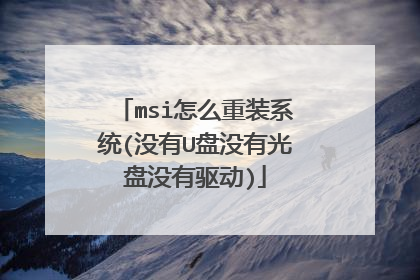
老白菜u盘启动盘怎么给微星电脑重装系统?
朋友,你好: 第一步:将U盘做成可以启动的U盘启动盘:(准备一个4G的U盘)首先到“大白菜官网”下载“大白菜装机版”,然后安装在电脑上,并打开这个“大白菜超级U盘制作工具(装机版)”,接着插入一个 4G(2G或者8G)的U盘,然后在打开的窗口选择默认模式,点击“一键制作启动U盘”,根据提示等几分钟,就可以将你的U盘制作成带PE系统的U盘启动盘。然后到“系统之家”下载系统文件WINXP或者WIN7等,一般在网上下载的文件都是ISO文件,你可以直接将这个文件复制到U盘启动盘的ISO文件下面,你还可以通过解压ISO文件,把解压得到的XP.GHO或者WIN7.GHO系统直接复制到U盘启动盘的GHO文件夹下面,就可以用来安装系统,如何安装系统第二步会详细讲解:第二步:(以大白菜U盘启动盘为例):来讲述U盘安装系统的步骤:(1)首先要学会设U盘为第一启动项:首先把U盘插在电脑的USB接口,然后开机,马上按下F12键,选择好USB:Mass Storage Device代表U盘启动,当然也可以按DEL进入BIOS中,在BOOT中(BOOT----boot settings---boot device priority--enter(确定)--1ST BOOT DEVICE---USB:Mass Storage Device--enter(确定),F10保存,然后点YES,就可以从U盘启动了。(2)设置好USB为第一启动项,然后开机启动电脑,接着进入U盘,就会现一个菜单,可以用这个菜单上的GHOST11。2来还原镜像,(前提是U盘中一定要放有一个系统文件,不管是GHO和ISO文件名的都可以,)找到这些镜像还原就可以了。如果是GHO文件的系统可以用手动还原镜像的方法:{就是进入GHOST11.2或11.5后,出现一个GHOST的手动画面菜单,依次点击(Local-partition-FormImage)},选择好本机的镜像所在盘符,点确定,然后选择系统要还原的盘符, 点OK,再选择FAST,就自动还原了),而ISO文件的系统可以进入“大白菜U盘启动盘”的PE中,就会自动弹出“ONEKEY(GHOST安装器1.4 4 30)”的安装器,通过它来一键还原ISO系统文件。 希望对你有所帮助,祝你快乐~~
用U盘给电脑从新安装操作系统,通常要先开机,进入自检时按DeI键进入主板的BIOS设置界面,将开机启动顺序设置为U盘优先引导。然后将老白菜U盘插入电脑的USB口,重新开机,电脑就从U盘引导启动,自动进入该系统的选择界面了。按照界面上的提示选项,选择相应的操作即可。过程都是自动安装,不需要人为过多干预。很好操作,不难。
一般不建议这种第三方的软件安装,直接到官网下载媒体安装工具和系统映象文件,用媒体安装工具将系统映象文件写入U盘,制作成系统安装U盘,用它引导电脑,直接安装即可,安装时,根据安装提示进行安装。
如果要用U盘启动重装Windows系统,那么先下载大白菜WinPE安装到U盘(具体操作看这安装包的里制作教程说明)。 用U盘启动测试一下,可行就把要重装的系统安装文件夹(解压缩后的)拷贝到U盘根目录。 U盘插电脑上,开机进BIOS一一Boot页下选择启动设备为USB盘,确定退出BIOS重新启动电脑,进入PE界面,选择重装Win的版本,即可进入安装界面,进行重装了。
这种情况要先看你的主板说明书,首先得设置启动顺序为U盘启动。现在电脑一般为启机后按回车键或F10当然也有别的,所以先看看说明书。然后把U盘插入,进pe系统,大多数pe都自动识别可用系统恢复的.gho文件的。然后按提示一步步操作即可。
用U盘给电脑从新安装操作系统,通常要先开机,进入自检时按DeI键进入主板的BIOS设置界面,将开机启动顺序设置为U盘优先引导。然后将老白菜U盘插入电脑的USB口,重新开机,电脑就从U盘引导启动,自动进入该系统的选择界面了。按照界面上的提示选项,选择相应的操作即可。过程都是自动安装,不需要人为过多干预。很好操作,不难。
一般不建议这种第三方的软件安装,直接到官网下载媒体安装工具和系统映象文件,用媒体安装工具将系统映象文件写入U盘,制作成系统安装U盘,用它引导电脑,直接安装即可,安装时,根据安装提示进行安装。
如果要用U盘启动重装Windows系统,那么先下载大白菜WinPE安装到U盘(具体操作看这安装包的里制作教程说明)。 用U盘启动测试一下,可行就把要重装的系统安装文件夹(解压缩后的)拷贝到U盘根目录。 U盘插电脑上,开机进BIOS一一Boot页下选择启动设备为USB盘,确定退出BIOS重新启动电脑,进入PE界面,选择重装Win的版本,即可进入安装界面,进行重装了。
这种情况要先看你的主板说明书,首先得设置启动顺序为U盘启动。现在电脑一般为启机后按回车键或F10当然也有别的,所以先看看说明书。然后把U盘插入,进pe系统,大多数pe都自动识别可用系统恢复的.gho文件的。然后按提示一步步操作即可。

